วิธีใช้โทรศัพท์ Android เป็น Wi-Fi Hotspot
เผยแพร่แล้ว: 2022-09-09บ้านและที่ทำงานส่วนใหญ่ในปัจจุบันใช้บรอดแบนด์ในการเข้าถึงอินเทอร์เน็ต การเชื่อมต่อบรอดแบนด์ให้การเชื่อมต่อที่เสถียรและรวดเร็ว และเหมาะสำหรับปริมาณงานบนอินเทอร์เน็ตส่วนใหญ่ อย่างไรก็ตาม มีบางสถานการณ์ที่คุณต้องการเชื่อมต่ออินเทอร์เน็ตขณะเดินทาง

หากคุณเป็นเจ้าของสมาร์ทโฟน Android ที่มีแผนข้อมูลที่ใช้งานอยู่ คุณสามารถใช้มันเป็นฮอตสปอต Wi-Fi แบบพกพาได้ เช่น เชื่อมต่ออุปกรณ์อื่นๆ ของคุณเข้ากับแผนดังกล่าวเพื่อใช้แผนบริการเซลลูลาร์ในการเข้าถึงอินเทอร์เน็ต
ให้เราดูวิธีการใช้โทรศัพท์ Android เป็น Wi-Fi hotspot
สารบัญ
ขั้นตอนที่ 1: ตั้งค่า Wi-Fi Hotspot บนโทรศัพท์ Android ของคุณ
ก่อนที่คุณจะสามารถเปลี่ยนโทรศัพท์ Android ของคุณให้เป็นฮอตสปอตมือถือ คุณต้องตั้งค่าฮอตสปอต Wi-Fi ก่อน ขึ้นอยู่กับอุปกรณ์ Android ที่คุณใช้และระบบปฏิบัติการที่กำลังทำงานอยู่ ขั้นตอนที่เกี่ยวข้องกับการเปิดใช้งานและการตั้งค่า Wi-Fi hotspot อาจแตกต่างกันไป
นี่คือขั้นตอนในการเปิดใช้งานและตั้งค่า Wi-Fi hotspot บน Android ในสต็อก:
- เปิด การตั้งค่า
- ไปที่ เครือข่ายและอินเทอร์เน็ต > ฮอตสปอตและการปล่อยสัญญาณ
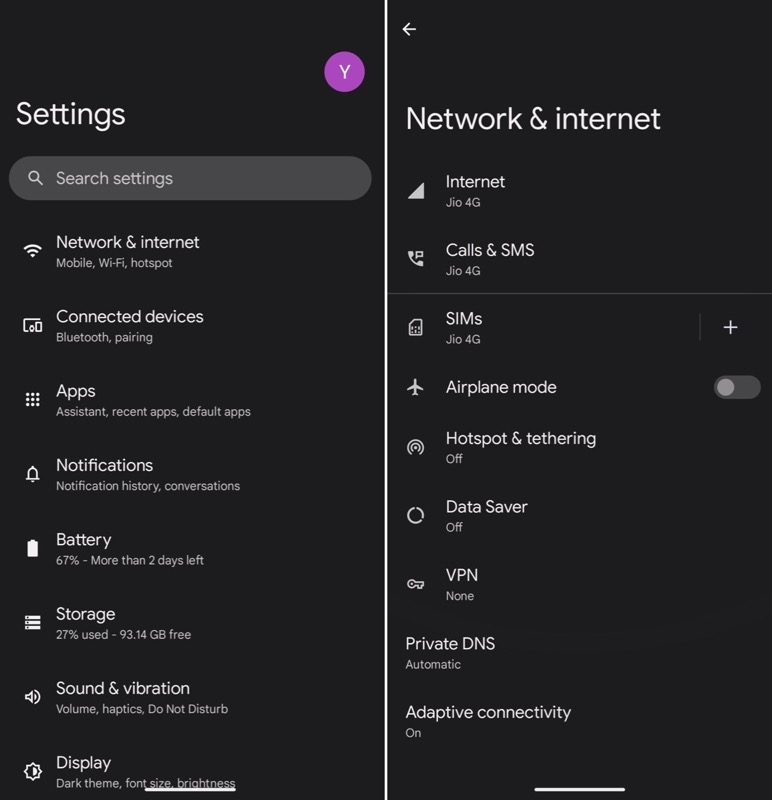
- แตะที่ Wi-Fi hotspot และสลับสวิตช์ข้าง Use Wi-Fi hotspot
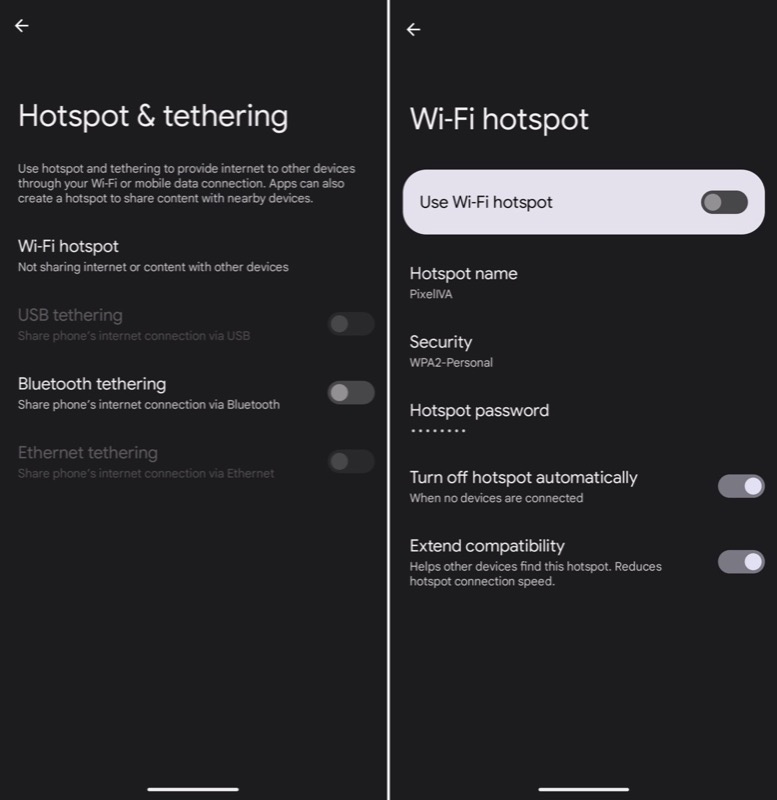
- แตะที่ รหัสผ่าน Hotspot เพื่อแสดงรหัสผ่าน hotspot ของคุณ คุณสามารถเลือกที่จะใช้รหัสผ่านนี้หรือสร้างใหม่ อย่างหลัง ป้อนรหัสผ่านที่คาดเดายาก และกด ตกลง
- เปิดฮอตสปอตอีกครั้ง
บน OneUI:
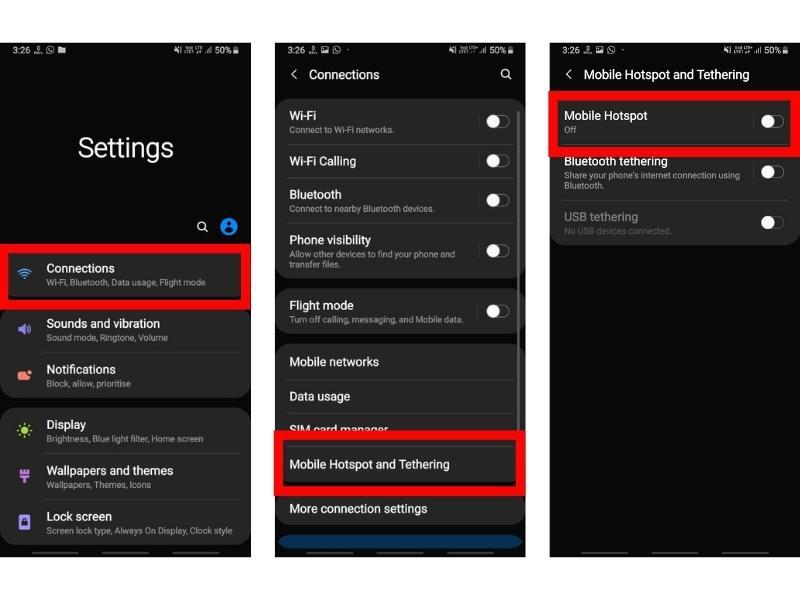
- เปิด การตั้งค่า
- ตรงไปที่ Connections > Mobile Hotspot และ Tethering
- เปิดสวิตช์สำหรับ Mobile Hotspot
- กลับไปที่ การตั้งค่า และเลือกการ เชื่อมต่อ > Mobile Hotspot และ Tethering
- แตะ Mobile Hotspot แล้วกด Configure
- เลือกโปรโตคอลความปลอดภัยและป้อนรหัสผ่านใหม่ในช่อง รหัสผ่าน
- กด บันทึก
บน ColorOS:
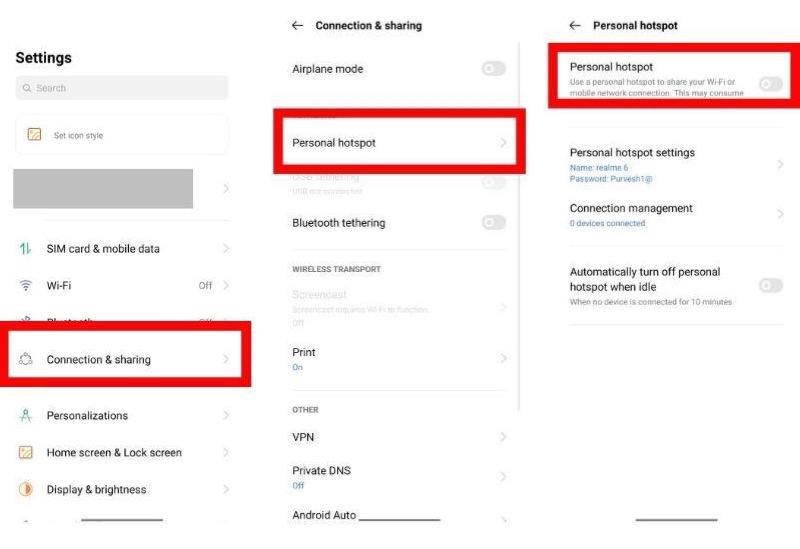
- เปิด การตั้งค่า
- คลิกที่ Wi-Fi และเครือข่าย
- เลือก Mobile Hotspot & Tethering > Mobile Hotspot
- สลับสวิตช์ ปิด เพื่อเปิดฮอตสปอต
- หากต้องการเปลี่ยนรหัสผ่านฮอตสปอต ภายใต้ รหัสผ่านฮอตสปอตมือถือ ให้ป้อนรหัสผ่านที่คาดเดายาก
- กด ตกลง
- เปิดฮอตสปอตอีกครั้ง
บน MIUI:
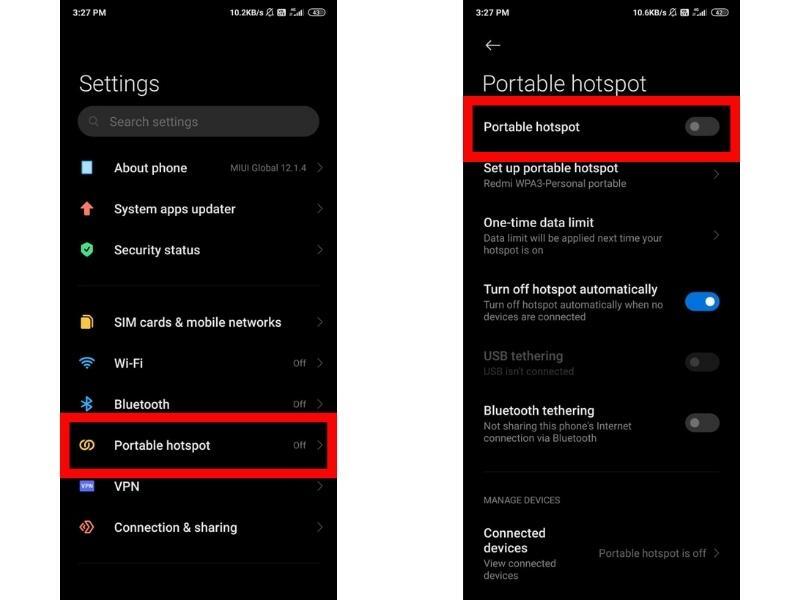
- เปิด การตั้งค่า
- เลือก ฮอตสปอตแบบพกพา
- สลับไปที่ปุ่ม Portable hotspot
- กด Set up Portable hotspot เพื่อตั้งรหัสผ่านและตัวเลือกอื่น ๆ
- ป้อนรหัสผ่านที่คาดเดายากและซับซ้อนในช่อง รหัสผ่าน แล้วกดเครื่องหมายถูกที่ด้านบน
- สุดท้าย เปิดใช้งานฮอตสปอตอีกครั้ง
ที่เกี่ยวข้อง: วิธีแก้ไข Android Wi-Fi ไม่เปิด
ขั้นตอนที่ 2: เชื่อมต่ออุปกรณ์กับฮอตสปอตมือถือของคุณ
เมื่อคุณตั้งค่าและเปิดใช้งานฮอตสปอต Wi-Fi บนโทรศัพท์ Android ของคุณแล้ว ก็พร้อมที่จะใช้กับอุปกรณ์อื่นๆ
ไปที่อุปกรณ์ที่คุณต้องการเชื่อมต่อกับฮอตสปอต Wi-Fi นี้แล้วเปิด Wi-Fi แตะที่การเชื่อมต่อ Wi-Fi ของฮอตสปอตมือถือเพื่อเชื่อมต่อ เมื่อได้รับพร้อมท์ให้ใส่รหัสผ่าน ให้ป้อนรหัสผ่าน hotspot แล้วกด Connect / Join
หรือเปิดการตั้งค่าฮอตสปอตบนโทรศัพท์ Android ของคุณแล้วคลิก แชร์ หรือแตะรหัส QR ที่แสดงถัดจากชื่อฮอตสปอตหรือรหัสผ่าน สิ่งนี้จะให้รหัส QR พร้อมชื่อฮอตสปอตและรหัสผ่านของคุณ จากนั้นคุณสามารถสแกนรหัส QR นี้โดยใช้อุปกรณ์ Android หรือ iPhone เครื่องอื่นเพื่อเชื่อมต่อโดยไม่ต้องป้อนรหัสผ่าน Wi-Fi ด้วยตนเอง
เป็นเคล็ดลับที่มีประโยชน์ที่ให้คุณแชร์การเชื่อมต่อฮอตสปอตมือถือกับผู้อื่นโดยไม่ต้องบอกรหัสผ่าน

หลังจากเชื่อมต่อกับฮอตสปอต Wi-Fi ของโทรศัพท์เรียบร้อยแล้ว คุณจะสามารถใช้เป็นฮอตสปอตส่วนตัวเพื่อท่องอินเทอร์เน็ต เช็คอีเมล หรือทำอย่างอื่นที่ต้องใช้การเชื่อมต่ออินเทอร์เน็ต
สิ่งที่คุณต้องรู้เมื่อใช้ Mobile Hotspot
- การปล่อยสัญญาณผ่านมือถือใช้ข้อมูลเซลลูลาร์ซึ่งมีการตรวจวัด ซึ่งหมายความว่าหากคุณใช้ข้อมูลเกินขีดจำกัด คุณจะถูกเรียกเก็บค่าบริการเพิ่มเติมจากผู้ให้บริการของคุณ ดังนั้นจึงแนะนำให้ ใช้ Wi-Fi hotspot เมื่อจำเป็น เท่านั้น นอกจากนี้ โปรดจำไว้ว่าการใช้อุปกรณ์มือถือของคุณเป็น ฮอตสปอต Wi-Fi จะทำให้แบตเตอรี่หมดเร็วขึ้น ดังนั้นโปรดชาร์จโทรศัพท์ของคุณเสมอเมื่อใช้เป็นฮอตสปอต
- เมื่อใช้ Android เป็นฮอตสปอตมือถือ ตรวจสอบให้แน่ใจว่าคุณ ได้ตั้งรหัสผ่านที่รัดกุม สำหรับมัน คุณไม่ต้องการให้เปิดหรือมีรหัสผ่านที่ไม่รัดกุมเพื่อจำกัดการเข้าถึง ในทำนองเดียวกัน การแบ่งปันรหัสผ่านของคุณกับคนที่คุณไว้วางใจจะดีที่สุด
- ปิดฮอตสปอตของคุณเสมอเมื่อคุณไม่ได้ใช้ งาน จะใช้แบตเตอรี่และข้อมูลของโทรศัพท์ต่อไปหากคุณเปิดทิ้งไว้
- ตรวจสอบจำนวนอุปกรณ์ที่เชื่อมต่อกับฮอตสปอตส่วนบุคคลของคุณเป็นครั้งคราว ยิ่งเชื่อมต่ออุปกรณ์มากเท่าไร ความเร็วอินเทอร์เน็ตก็จะยิ่งช้าลง ดังนั้น หากคุณไม่ได้ความเร็วตามที่ต้องการ ให้ลองถอดอุปกรณ์บางตัวออก
- สัญญาณมือถือไม่ได้แรงเสมอไป ดังนั้นในบางครั้ง ฮอตสปอตของคุณอาจไม่ทำงานตามที่ต้องการ ในกรณีเช่นนี้ ให้ลองย้ายไปที่อื่น
เปลี่ยนสมาร์ทโฟน Android ของคุณให้เป็น Mobile Hotspot ได้อย่างง่ายดาย
ฮอตสปอตมือถือเป็นวิธีที่ยอดเยี่ยมในการใช้การเชื่อมต่อข้อมูลของโทรศัพท์กับอุปกรณ์อื่นๆ เราหวังว่าขั้นตอนข้างต้นจะช่วยคุณตั้งค่าฮอตสปอตมือถือบนสมาร์ทโฟน Android ของคุณ ดังนั้นคุณจึงสามารถใช้ฮอตสปอตเพื่อเชื่อมต่อกับอุปกรณ์อื่นๆ ของคุณได้แม้ในขณะที่ไม่มีเครือข่าย Wi-Fi
แน่นอน มันไปโดยไม่บอกว่าคุณต้องใช้คุณลักษณะนี้อย่างรอบคอบ เนื่องจากอาจทำให้ต้องเสียค่าบริการเพิ่มเติมจากผู้ให้บริการของคุณ ตรวจสอบให้แน่ใจว่ารหัสผ่านฮอตสปอตของคุณปลอดภัยเพื่อหลีกเลี่ยงการเข้าถึงโดยไม่ได้รับอนุญาต
คำถามที่พบบ่อยเกี่ยวกับการใช้โทรศัพท์ Android เป็น Mobile Hotspot
ฉันจะใช้ข้อมูลเท่าใดเมื่อฉันใช้โทรศัพท์เป็นฮอตสปอต Wi-Fi
ฮอตสปอตมือถือสามารถใช้ข้อมูลได้อย่างรวดเร็ว มันขึ้นอยู่กับว่าคุณใช้มันอย่างไร ขึ้นอยู่กับสิ่งที่คุณทำเมื่อคุณท่องอินเทอร์เน็ตผ่าน Wi-Fi หรือสมาร์ทโฟนของคุณ ปริมาณข้อมูลที่คุณใช้จะแตกต่างกันไป คุณสามารถคาดหวังได้ว่าเพลงจะใช้พื้นที่ประมาณ 3-4MB หากคุณดาวน์โหลดผ่านฮอตสปอตมือถือ
การใช้โทรศัพท์ของฉันเป็นฮอตสปอต Wi-Fi จะทำให้แบตเตอรี่หมดเร็วขึ้นหรือไม่
ใช่ การใช้โทรศัพท์ของคุณเป็นฮอตสปอต Wi-Fi ไม่เพียงแต่จะทำให้แผนข้อมูลมือถือหมดเท่านั้น แต่ยังทำให้แบตเตอรี่หมดเร็วขึ้นอีกด้วย ดังนั้นจึงแนะนำให้ชาร์จโทรศัพท์เสมอเมื่อใช้เป็นฮอตสปอต และคอยดูอุณหภูมิเนื่องจากภายในของโทรศัพท์อาจร้อนขึ้นได้
ฉันไม่ได้รับความเร็วที่ต้องการเมื่อใช้ฮอตสปอต ฉันจะทำอะไรได้บ้าง
มีบางสิ่งที่คุณสามารถลองได้หากความเร็วฮอตสปอตมือถือของคุณช้า:
- ตรวจสอบจำนวนอุปกรณ์ที่เชื่อมต่อกับฮอตสปอตของคุณ ยิ่งมีอุปกรณ์เชื่อมต่อมาก ความเร็วอินเทอร์เน็ตก็จะยิ่งช้าลง ลองถอดอุปกรณ์บางตัวออกหากคุณไม่ได้ความเร็วที่ต้องการ
- ย้ายไปที่อื่น บางครั้ง สัญญาณมือถือไม่แรง ดังนั้นฮอตสปอตของคุณอาจไม่ทำงานตามที่ต้องการ การย้ายไปยังตำแหน่งอื่นอาจช่วยได้
- รีเซ็ตการตั้งค่าเครือข่าย ไปที่ การตั้งค่า > ระบบ > ตัวเลือกการรีเซ็ต > รีเซ็ตการตั้งค่าเครือข่าย การดำเนินการนี้จะรีเซ็ตการตั้งค่า Wi-Fi ข้อมูลมือถือ และบลูทูธ
- รีสตาร์ทโทรศัพท์ของคุณ บางครั้ง การรีสตาร์ทโทรศัพท์อาจช่วยปรับปรุงความเร็วได้
ฉันสามารถใช้โทรศัพท์เป็น Wi-Fi hotspot ขณะอยู่ต่างประเทศได้หรือไม่
ได้ คุณสามารถใช้โทรศัพท์ของคุณเป็นฮอตสปอต Wi-Fi ในต่างประเทศได้ อย่างไรก็ตาม คุณจะต้องซื้อแผนข้อมูลโรมมิ่งจากผู้ให้บริการของคุณ มิฉะนั้น คุณจะถูกเรียกเก็บเงินเพิ่มเติมสำหรับการใช้ข้อมูลในขณะที่อยู่ต่างประเทศ ขอแนะนำให้ซื้อซิมการ์ดท้องถิ่นที่มีแผนบริการข้อมูลแบบเติมเงินแทน
ฉันสามารถใช้โทรศัพท์เป็น Wi-Fi hotspot ได้หรือไม่หากไม่มีแผนบริการข้อมูล
ไม่ คุณไม่สามารถใช้โทรศัพท์เป็น Wi-Fi hotspot ได้หากไม่มีแผนข้อมูล คุณสามารถซื้อแผนบริการข้อมูลจากผู้ให้บริการของคุณหรือซื้อซิมการ์ดแบบเติมเงินที่มาพร้อมกับแผนบริการข้อมูลก่อนที่จะใช้เป็นฮอตสปอตมือถือ
ฉันจะปิดฮอตสปอตเมื่อไม่ได้ใช้งานได้อย่างไร
หากต้องการปิดฮอตสปอต ให้ไปที่ การตั้งค่า > เครือข่ายและอินเทอร์เน็ต > ฮอตสปอตและการปล่อยสัญญาณ > ปิดฮอตสปอต Wi-Fi แน่นอน ขั้นตอนจะแตกต่างออกไปเล็กน้อยใน Android UI อื่นๆ ดูขั้นตอนในการเปิดใช้งานฮอตสปอตมือถือด้านบนเพื่อนำทางไปยังการตั้งค่าฮอตสปอตบนอุปกรณ์ของคุณและปิด
ฉันจะเปลี่ยนรหัสผ่านสำหรับฮอตสปอตของฉันได้อย่างไร
หากต้องการเปลี่ยนรหัสผ่านสำหรับฮอตสปอต ให้ไปที่ การตั้งค่า > เครือข่ายและอินเทอร์เน็ต > ฮอตสปอตและการปล่อยสัญญาณ > กำหนดค่าฮอตสปอต Wi-Fi ป้อนรหัสผ่านที่ต้องการในช่อง ความปลอดภัย ตรวจสอบขั้นตอนที่ระบุไว้ในคำแนะนำด้านบนเพื่อเรียนรู้วิธีการทำเช่นนี้บนสกิน Android ต่างๆ
ฉันจะทราบได้อย่างไรว่าฮอตสปอตของฉันทำงานอยู่
หากต้องการทราบว่าฮอตสปอตของคุณใช้งานได้หรือไม่ ให้ไปที่ การตั้งค่า > เครือข่ายและอินเทอร์เน็ต > ฮอตสปอตและการปล่อยสัญญาณ > ฮอตสปอต Wi-Fi สถานะควรเปิดอยู่ หากไม่เป็นเช่นนั้น ให้เปิดเครื่อง คุณยังสามารถลองเปิดหน้าเว็บ เช่น google.com เพื่อดูว่าฮอตสปอต WiFi ของคุณใช้งานได้หรือไม่
